Central de Ajuda
Perguntas frequentes, atendimento online, dúvidas e muito mais...
Como configurar o ERP (sistema de gestão) da Tiny
A Tiny é um sistema de gestão ERP que facilita a emissão de notas fiscais, além de possuir diversas funções que facilitam a gestão de seu negócio como: Integração com várias plataformas e marketplaces, gestão de estoque, integrações logísticas, controle de finanças... Etc.
Através da integração de nossa plataforma com a plataforma do Tiny será possível:
> Exportar pedidos da loja virtual para a Tony para facilitar a emissão de notas fiscais no painel da Tiny.
> Importar produtos da Tiny para a loja virtual.
> Exportar produtos da loja virtual para a Tiny.
> Sincronizar (atualizar) informações dos produtos para facilitar a gestão do estoque.
Para utilizar a integração da loja virtual com a Tiny, deverá primeiramente criar uma conta no site da Tiny. Esse recurso está disponível para os planos Crescer, Evoluir e Potencializar. Para mais informações acesse https://tiny.com.br/planos
Para configurar a Tiny em sua loja virtual, siga o passo a passo abaixo:
1 - Faça o login em sua conta da "Tiny" através do link: https://tiny.com.br
2 - Instale a extensão Token API
Acesse a loja de extensões passe ou clique com o mouse no botão "Menu" (localizado no canto superior esquerdo da página e indicado pelo ícone com 3 barras na horizontal) e após clique "Início" > Extensões do Tiny.
Busque por Token API, no campo pesquisa, clique em Instalar para confirmar a instalação da extensão.
3 - Após realizar a instalação da extensão Token API, passe ou clique com o mouse no botão "Menu" (localizado no canto superior esquerdo da página e indicado pelo ícone com 3 barras na horizontal) e após clique em "configurações":

4 - Na nova página que será carregada em "Outras configurações" clique em "Token API":

5 - Na próxima página clique no botão "gerar token API". Será exibido um alerta para você confirmar a geração do seu token, clique no botão "confirmar":

6 - Após realizar os passos acima, copie o token gerado:

7 - Após gerar e copiar o seu token, acesse o Painel de Administrador de sua loja, vá no menu "PEDIDO>TINY>CONFIGURAR" e insira (cole) o token no campo "Token" e clique no botão "Salvar":

8 - Para que todas as informações dos produtos e pedidos possam ser exportadas para a Tiny, será necessário instalar extensões no painel da Tiny.
Acesse o painel da Tiny, vá no menu principal e clique em "Extensões da Tiny".

9 - Instale todas as extensões de cadastros e suprimentos.
Você também pode instalar outras extensões de configurações que deseja utilizar, como por exemplo, extensões de notas fiscais.
É importante que instale essas extensões, pois algumas informações só serão exportadas da loja para a Tiny se a extensão estiver instalada na conta da Tiny, como por exemplo o preço promocional de produtos, estoque... Etc.

EXPORTANDO PRODUTOS DA LOJA PARA A TINY:
1 - Para exportar os produtos de sua loja para sua conta da TINY, acesse o menu "PEDIDO>TINY>EXPORTAR PRODUTOS".
2 - Na nova página que será carregada, selecione os produtos que deseja exportar para a TINY, marcando os "Check Box" ao lado desses na coluna "Cadastro/Id. Tiny" e após clique no botão "Publicar/Atualizar":

IMPORTANDO PRODUTOS DA TINY PARA A LOJA:
1 - Para importar os produtos da TINY para sua loja, acesse o menu "PEDIDO>TINY>IMPORTAR PRODUTOS".
2 - Marque o "Check Box" ao lado dos produtos que deseja importar, selecione o "Departamento" e a "Categoria" para a qual deseja importar esse. Se você selecionar apenas um único produto e selecionar para esse um departamento e uma categoria o sistema preencherá automaticamente o mesmo departamento e categoria nos próximos produtos selecionados na sequência, se desejar você pode alterar caso necessário.
3 - Após clique no botão "Importar":

EXPORTANDO PEDIDOS DA LOJA PARA A TINY:
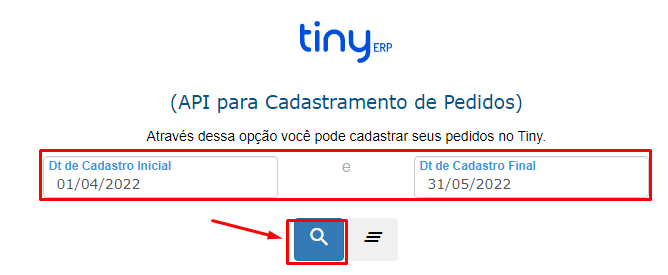
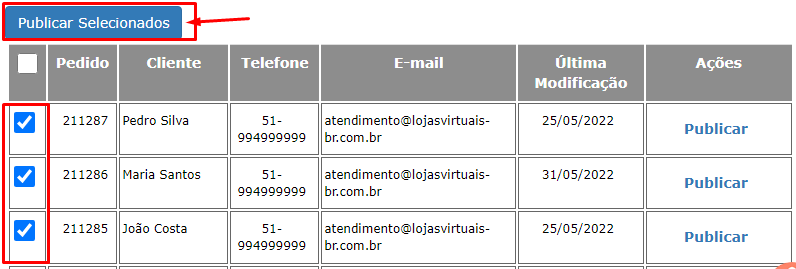
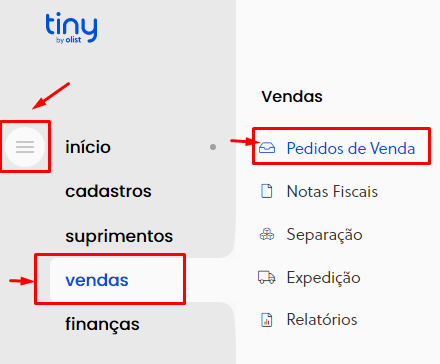
ATUALIZANDO/SINCRONIZANDO INFORMAÇÕES E O ESTOQUE DOS PRODUTOS:
Uma vez que os produtos já estejam vinculados entre a loja e o sistema da TINY, é possível atualizar as informações e a quantidade em estoque dos produtos sempre que houver alterações nos mesmos. O estoque não é atualizado de forma automática na Tiny quando ocorrer venda na loja, portanto sempre que necessário, é preciso realizar a sincronização do estoque.
EXEMPLO: Se o estoque de um produto foi alterado no sistema da TINY, você vai precisar sincronizar as informações e o estoque em sua loja. Essa opção irá importar todas as informações do produto no sistema da TINY para a sua loja virtual, ou seja, o estoque, valores e etc...
Para atualizar as informações dos produtos da TINY para a sua loja virtual, siga os passos abaixo:
1 - Acesse o menu "PEDIDO>TINY>IMPORTAR PRODUTOS".
2 - Na nova página que será carregada, selecione os produtos que deseja atualizar da TINY para a sua loja virtual, marcando os "Check Box" ao lado desses na coluna "Atualizar" e após clique no botão "Atualizar":

OBSERVAÇÃO: Para atualizar o estoque dos produtos da TINY para a sua loja virtual, selecione os produtos que deseja atualizar, marcando os "Check Box" ao lado desses na coluna "Atualizar" e após clique no botão "Atualizar Estoque".
Caso queira fazer o contrário, ou seja, atualizar as informações dos produtos da sua loja para a TINY, siga os passos abaixo:
1 - Acesse o menu "PEDIDO>TINY>EXPORTAR PRODUTOS".
2 - Na nova página que será carregada, selecione os produtos que deseja atualizar da sua loja para a TINY, marcando os "Check Box" ao lado desses na coluna "Edição" e após clique no botão "Publicar/Atualizar":

OBSERVAÇÃO: Para atualizar o estoque dos produtos da sua loja para a TINY, selecione os produtos que deseja atualizar, marcando os "Check Box" ao lado desses na coluna "Edição" e após clique no botão "Atualizar Estoque".